2006-01-13[n年前へ]
■「タブレットiBook が売りに出た!?」 

 Tech総研ブログに「タブレットiBook が売りに出た!? 」を書きました。
Tech総研ブログに「タブレットiBook が売りに出た!? 」を書きました。
私は「液晶ディスプレイにスタイラス・ペンで入力を行うコンピュータ」をよく使っています。その操作感がとても気持ちが良く、とても好きなのです。コマンドライン至上主義な方には理解できなかったりするかもしれませんが、コマンドライン入力やマウス操作が苦手な方にはお勧めです。
12インチのタッチスクリーン液晶ディスプレイにPower PC G4 1.33 GHzを搭載し、Mac OS 10.4 Tigerが動くタブレットiMacが…
2006-02-03[n年前へ]
■OpenGLアプリからポリゴン「キャプチャ」 


 実行中のOpenGLアプリケーションからグラフィックボードに送られる命令を横取りし、表示されているポリゴンデータを「キャプチャ」することができるWindows用ソフト "OGLE (OpenGL Extractor)"の紹介記事。例えば、PCゲームの登場人物や物のポリゴンデータを取得して、そのポリゴンデータをアレコレすることができる。…ということは、DirectX版の同じようなソフトが出たら、美少女ゲーム界が恐ろしいことになる?かも?
実行中のOpenGLアプリケーションからグラフィックボードに送られる命令を横取りし、表示されているポリゴンデータを「キャプチャ」することができるWindows用ソフト "OGLE (OpenGL Extractor)"の紹介記事。例えば、PCゲームの登場人物や物のポリゴンデータを取得して、そのポリゴンデータをアレコレすることができる。…ということは、DirectX版の同じようなソフトが出たら、美少女ゲーム界が恐ろしいことになる?かも?
インストール手順や操作感はinquisitorが詳しい。Google EarthをOpenGLモードで起動し、Times Squareを「キャプチャ」して…という例を眺めていると、色々遊んでみたくなる。
2006-05-20[n年前へ]
■ちょっとお勧め!?Ajx的「平林メソッド」 
プレゼン三重苦に涙した結果…
私もよく「もんたメソッド」の変種をプレゼンテーションで使います。「もんたメソッド」は、「答え」をポストイットで隠しておき,そのポストイットを剥がすテクニックであるわけですが、私もそれと似たようなテクニックをよく使います。多人数を相手に一人で喋らなければならないとき、話の仕方を決めたり、その場の雰囲気を和ませたりするのに結構便利なテクニックなので、ここで少し紹介してみることにします。
プレゼン三重苦!?
講習会や講演会などで話をする際、一番困るのが「聴衆がどんな人たちなのかわからない」という状況です。演台に立ったはいいけれど、自分の前に座ってこっちを見ている聴衆の人たちは、どんな知識がある人たちで・どんなことに興味がる人たちで…といった聴衆の背景が全く分からない場合、どのように話をしていったら良いのかとても悩んでしまいます。なにしろ、聴衆の背景がまったくわからないのですから、どんな話題をどんな風に出せば「聴衆の興味にはまる」のかもわかりませんし、どの程度の詳しさの説明をすれば「聴衆が納得・理解する」のかも皆目見当がつかないからです。しかし、こういう状況が実は結構多いのです。
また、他にも「これは困る」と思うことがあります。それは「会場の固い雰囲気」です。会場がシーンと静まりかえって聴衆に耳を傾けてもらえる…というのはありがたい限りなのですが、あまりにその場の空気が張りつめているのは話し手にとっては結構ツライものです。そんな針山の上に座らされたような雰囲気では、どうしても緊張してしまい、話がスムースではなくなってしまうのが普通です。話し手がガチガチに緊張しながら喋ってしまえば、当然その緊張は聴き手にも伝わってしまいます。そして、その結果、会場全体がガチガチでコチコチの固くて重い雰囲気に包まれてしまうのです。
かといって、「固い空気」とは正反対にユルユル・ダラダラしすぎた空気というのも困りものです。話し手に対して耳を傾ける気配なんか全然なく、机の上に顔を伏せて眠っている人たちがいたり、隣同士で雑談をしたりしている人たちもいる…なんていう雰囲気だって、発表者にとってはもちろんツライ状況であるわけです。それではまるで、ダレた学校の授業風景です…。やはり、もう少しマジメに真剣に耳を傾けて欲しいものです。
 こんな「聴衆の背景がわからない」「会場がシーンと静まりかえって、その場の空気が固い」「どうも聴き手がマジメに話を聴いてない」というありがちな三重苦状態を解決するために、私が生み出したのが「平林メソッド」です(つまり、そういうツライ場面に何度も涙してきたわけです…)。それは一体どんなテクニックかというと…、「聴衆の背景がわからない」なら「聴衆に聴けばいい」、「会場がシーンと静まりかえっている」なら「聴衆を喋らせればいい」、「ダレた学校の授業のように、(生徒…じゃなかった)聴衆に真剣味がない」なら「学校の授業でよくやるように聴衆に問題を出して、一人づつ誰かを当てればいい」というわけです。つまり、
こんな「聴衆の背景がわからない」「会場がシーンと静まりかえって、その場の空気が固い」「どうも聴き手がマジメに話を聴いてない」というありがちな三重苦状態を解決するために、私が生み出したのが「平林メソッド」です(つまり、そういうツライ場面に何度も涙してきたわけです…)。それは一体どんなテクニックかというと…、「聴衆の背景がわからない」なら「聴衆に聴けばいい」、「会場がシーンと静まりかえっている」なら「聴衆を喋らせればいい」、「ダレた学校の授業のように、(生徒…じゃなかった)聴衆に真剣味がない」なら「学校の授業でよくやるように聴衆に問題を出して、一人づつ誰かを当てればいい」というわけです。つまり、
聴衆に質問をし話をして(答えて)もらう
のです。ただし、それを「自然に」「聴衆が興味を持つように」「面白く」やるのがテクニックです。そうでないと、なんだか空気がギスギス・トゲトゲしたものになってしまい、とんだ逆効果になってしまうからです。
Ajax的プレゼン・テクニック!?
それでは、どんな風に「自然に」「聴衆が興味を持つように」やるかというと…ノートPCの「2画別内容出力機能」とMicrosoft PowerPointの「スライドショー中にスライドを書き換えることができる機能」を活用するのです。そんなAjax的テクニックを活用した方法が「平林メソッド」です。そこで、試しに具体例をこれからやってみることにしましょう。
まずは、例えばこんな「(聴衆に対して)あなたはどんな人ですか?」というスライドを作っておきます。そして、自分の自己紹介の後にでも(講演会などの場合には司会者がまず講演者の紹介をしますから)、このスライドを映し出すわけです(画面キャプチャした画像の左半分がスクリーンに投影されている部分で、右半分がノートPCの液晶画面に映し出されている発表者だけが眺めている部分です)。そして、「話をする上でも、あなた方のことを知りたいので…」とでも言いながら、スライドに書いてある質問を聴衆の一人にでもしてみるわけです。 (注:Paul Grahamは「ポール・グレアム」と表記しようキャンペーンもご覧下さい)

ノートPCの液晶画面に映し出されている発表者だけが眺めている部分を見るとわかるのですが、このスライドの重要なポイントは、実は聴衆の答えに応じてスライドに「マークをつけるための図(楕円)」がスライドの外の部分に(こっそり)配置してあることです。指名された聴衆が質問に答えたら、その答えを聞きながら、(すかさず、こっそり)自分だけが眺めているノートPCの液晶画面中で「マークをつけるための図(楕円)」を動かし、その答の部分にマークを移動させてやるわけです。その瞬間を示したのが次の図です。ノートPCの液晶画面内で、表示中のスライドに対して編集作業が行われていることがわかると思います。ただし、この時点ではスクリーンに投影されている、つまり聴衆が眺めているスライドには特に何の変化もなく、最初と全く同じスライドのままです。
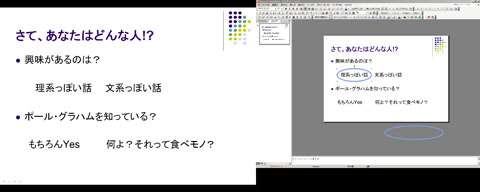
そして、次の瞬間マウスで表示中のスライドをクリックしてやると、あらビックリ「(聴衆が眺めている)スライドが書き換わる」のです!つまり、指名された聴衆が答えた内容そのままにスライドが書き換っているわけです。それが次の図です。
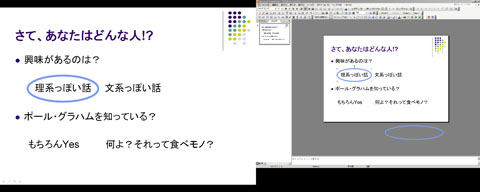
聴衆からすると、まるで聴衆の答えが予知された上、(その予知にしたがって)すでにスライドが作成されていたような不思議な「面白い」感じを覚えることになります。こうしたテクニックを使ったスライドを何枚か使っていくと、聴衆次第で(細かな部分では)違う結果(内容)のスライドが積み重なっていくわけです。それは、つまりその場の聴衆が作り上げた(その場の聴衆自身を映し出す)自分たちのオリジナル・スライドができあがっていく、ということです。すると、自然に聴衆がスライド(話の内容)に興味を持ち始めるわけです。
役に立つことを祈りつつ…。
こういうやりとりを通じて、聴衆自身に(自然に面白く)聴衆の背景を聞いていけば、発表者がこれから話をどのようにしていけば良いのかもわかります。しかも、聴衆が質問に答えて喋ってくれたおかげで、シーンと静まりかえっていた会場もいつの間にか和やかな一体感に包まれる…というわけです。
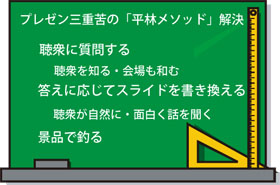 さらに、「この講演者は聴衆を当てるぞ…」ということがわかるわけですから、聴衆はイヤでも真剣に話を聴くようになります。とはいえ、集中力は必ずダレてくるものです。そこで、ダレてくる時間帯あたりに、「それまでに話してきたことを題材にでもしてクイズ大会」をやってみるのもお勧めです。やり方はもちろん、一番最初と同じように「クイズ用のスライド」を使って、聴衆の答えに応じてスライドを編集・書き換えるAjax的テクニックを使うわけです。できれば、こんな時は景品をつけてみるのもお勧めです。そうすれば、学校の授業で指されるイヤな感じと違って、ビンゴ大会のように雰囲気が盛り上がること間違いなし、です。もちろん、聴取の集中力だって盛り上がるはずです。
さらに、「この講演者は聴衆を当てるぞ…」ということがわかるわけですから、聴衆はイヤでも真剣に話を聴くようになります。とはいえ、集中力は必ずダレてくるものです。そこで、ダレてくる時間帯あたりに、「それまでに話してきたことを題材にでもしてクイズ大会」をやってみるのもお勧めです。やり方はもちろん、一番最初と同じように「クイズ用のスライド」を使って、聴衆の答えに応じてスライドを編集・書き換えるAjax的テクニックを使うわけです。できれば、こんな時は景品をつけてみるのもお勧めです。そうすれば、学校の授業で指されるイヤな感じと違って、ビンゴ大会のように雰囲気が盛り上がること間違いなし、です。もちろん、聴取の集中力だって盛り上がるはずです。
このテクニックは色んな応用例ができると思います。その場に応じた、上手いバリエーションを考えてみるのも楽しいかもしれません。
2006-08-17[n年前へ]
■ストレス・フリーのホワイトボード「らくがき」術 
仕事打ち合わせの時は、大型のホワイトボードに液晶プロジェクターでPCの画面を投影し、必要に応じてホワイトボード(つまりPCの画面)にホワイトボード用のペンで書き込み(説明文や説明用の図)を書き入れていくことが多いです。そして、その画面に関して話し終わったら、デジタルカメラでそのホワイトボード画面(PC画面+ペンによる書き込み)を撮影して、次の話題にうつるわけです。時には、プラズマ・ディスプレイを使った説明などでも、そんな画面への(ホワイトボード用のペンを使った)書き込みをして、周りを驚かせてしまうことがあります。
 ところで、自分のノートPCを使っている時や、他の人のノートPCを使って作業をする時には、ちょっと面白い「テクニック」を使います。それは、(文房具屋さんで普通に売ってる)「透明の下敷き」をノートPCの画面に重ねて、その上に自由自在にホワイトボード用のペンを使ってカラフルに書き込みをする、というテクニックです。つまり、普通のノートPCをタブレットPCであるかのように使うわけです。使い慣れた「ホワイトボード用のペン」を使う分、タブレットPCよりも直感的に思えたりもします。例えば、そんな例を動画でお見せすると、「こんな感じ(動画を三つほど右に置いておきます)」になります。あるいは、その動画例からいくつかスクリーンショットを作ってみたのが、下の画像です。
ところで、自分のノートPCを使っている時や、他の人のノートPCを使って作業をする時には、ちょっと面白い「テクニック」を使います。それは、(文房具屋さんで普通に売ってる)「透明の下敷き」をノートPCの画面に重ねて、その上に自由自在にホワイトボード用のペンを使ってカラフルに書き込みをする、というテクニックです。つまり、普通のノートPCをタブレットPCであるかのように使うわけです。使い慣れた「ホワイトボード用のペン」を使う分、タブレットPCよりも直感的に思えたりもします。例えば、そんな例を動画でお見せすると、「こんな感じ(動画を三つほど右に置いておきます)」になります。あるいは、その動画例からいくつかスクリーンショットを作ってみたのが、下の画像です。



これが私の「ストレス・フリーのホワイトボード"らくがき"術」です。「説明上手になれる「らくがき」の技術」や「ストレスフリーのホワイトボード術」に影響されて、ちょっと書いてみましたが、考えてみれば「仕事」じゃなくて"らくがき"なので、ストレス・フリーなのは当たり前のような気がしてきました。しかも、この動画で示した例なんて、「仲間由紀恵をめがねっこに変えてるらくがき」です。ストレス・フリーなのが当たり前、かもしれません。…けれど、気分転換くらいにはなりますし、説明をしたりする時にもちょっと便利で面白いテクニックです。騙されたと思って、「透明の下敷き」と「細くて小さなホワイトボード用のペン」を文房具屋で買って、持ち歩いて使ってみるのはいかがでしょうか。
ちなみに、この動画中で、ブラウザ画面の左横でピョコピョコ動いているのが「眺めたWEBページ内容をすべて(本文つき)インターネットショートカットとして保存するアプリケーション」です。
2006-10-04[n年前へ]
■X60s Tablet 
情報が実に不確かだけれど…の「Lenovo X60s Tablet PC specs」 興味を惹かれるのは、スクリーン解像度がSXGA+のオプションがあったり、デジタイザ方式が違うバージョンがあったり、というところ。あまりに、魅力的なスペックなので、実に怪しい。11月発売とのウワサ。